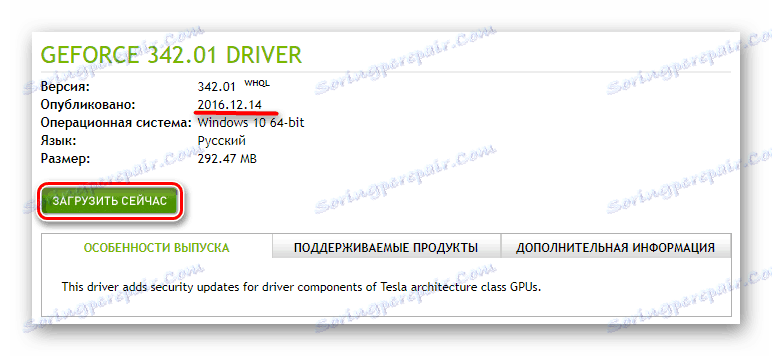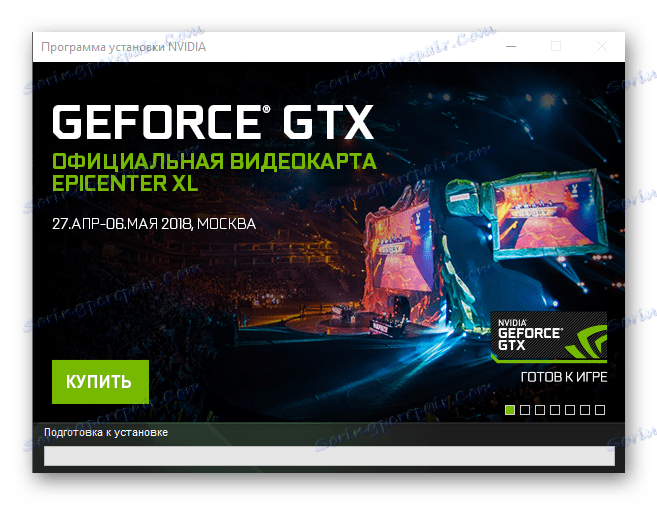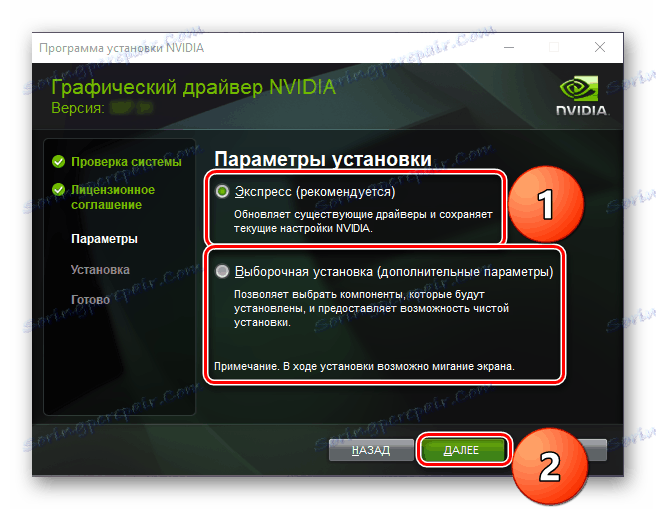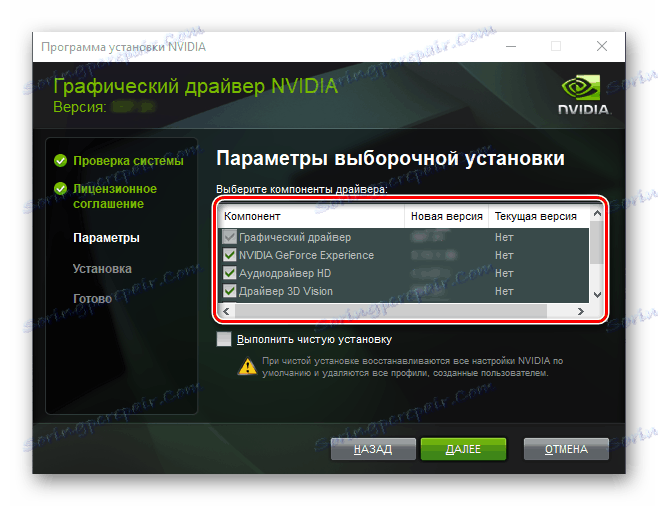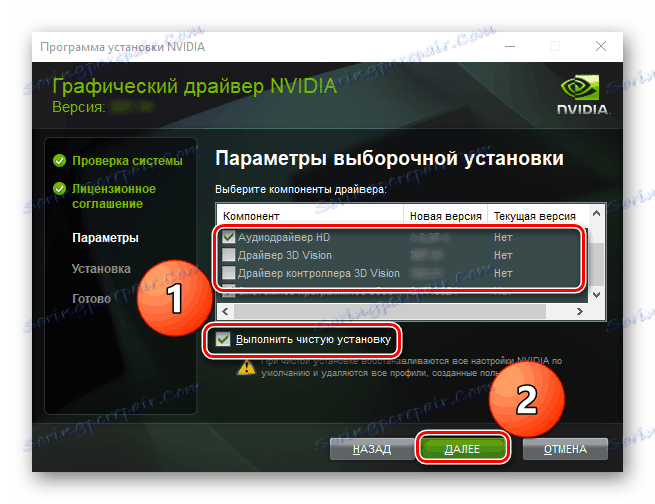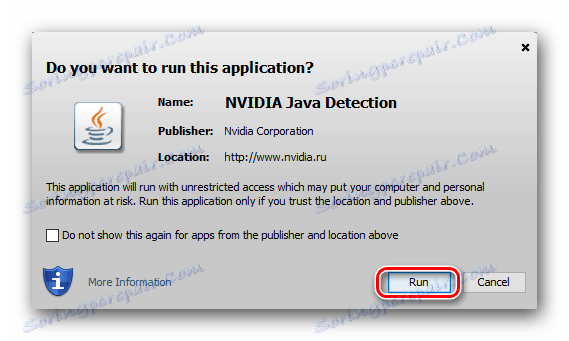Завантаження драйвера для відеокарти NVIDIA GeForce 210
Графічний адаптер або відеокарта - один з найважливіших компонентів комп'ютера, адже без нього зображення просто не буде передаватися на екран. Але для того щоб візуальний сигнал був якісним, без перешкод і артефактів, слід своєчасно встановлювати актуальні драйвери. З цього матеріалу ви дізнаєтеся про викачування і установки ПО, потрібного для належного функціонування NVIDIA GeForce 210.
зміст
Пошук і установка драйвера для GeForce 210
Розробник GPU припинив його підтримку ще в кінці 2016 року. На щастя, ця неприємна новина не завадить нам відшукати і встановити останню доступну версію драйверів. Більш того, як і у випадку з більшістю залізних компонентів ПК, зробити це можна кількома способами. Про кожного з них і піде мова нижче.
Спосіб 1: Офіційний сайт
Коли виникає необхідність скачування будь-якого програмного забезпечення, в першу чергу слід звертатися на офіційний сайт розробника (виробника). Такі веб-ресурси не завжди зручні і інтуїтивно зрозумілі, зате є максимально безпечними і дозволяють завантажити найсвіжішу і стабільну версію ПО.
- перейдіть по цим посиланням для скачування драйверів з сайту НВІДІА.
- Заповніть усі поля, вибираючи з випадаючих меню наступні параметри:
- Тип: GeForce;
- Серія: GeForce 200 Series;
- Сімейство: GeForce 210;
- Операційна система: Windows версії і розрядності, відповідає встановленій у вас;
- Мова: Русский.
![Параметри пошуку NVIDIA GeForce 210]()
Вказавши необхідні відомості, тисніть на «Пошук».
- Завантажиться сторінка, де пропонується ознайомитися з версією і розміром драйвера, а також датою його публікації. Для GeForce 210 це 14 квітня 2016, а значить, оновлення не варто чекати.
![Завантаження драйвера NVIDIA GeForce 210]()
Перш ніж приступити до завантаження, перейдіть у вкладку «Підтримувані продукти» і знайдіть в представленому там переліку свою відеокарту. Переконавшись в її наявності, можете натиснути на кнопку «Завантажити зараз».
- NVIDIA любить мучити користувачів, тому замість ініціалізації завантаження файлу з'явиться сторінка з посиланням на Ліцензійна угода. Якщо є бажання, можете з ним ознайомитися, в іншому випадку відразу натискайте «Прийняти і завантажити».
- Ось тепер почнеться скачування драйвера. Дочекайтеся, поки цей процес завершиться, після чого можете приступити безпосередньо до інсталяції.
- Запустіть завантажений установник, і вже через кілька секунд ініціалізації з'явиться дане вікно:
![Установка драйвера NVIDIA GeForce 210]()
У ньому необхідно вказати шлях для інсталяції драйвера і додаткових файлів. Без крайньої необхідності не рекомендуємо змінювати цю адресу. Змінивши кінцеву папку або залишивши її за замовчуванням, натисніть «ОК», щоб перейти до наступного кроку.
- Розпочнеться розпакування програмних компонентів, її хід відобразиться в процентах.
- Далі запуститься Програма установки, де буде запущена перевірка сумісності системи. Це обов'язкова процедура, тому просто дочекайтеся її закінчення.
- За бажанням ознайомтеся з Ліцензійною угодою, потім натисніть «Приймаю. Продовжити ».
- Визначтеся з параметрами установки. На вибір доступно два режими:
- Експрес (рекомендується);
- Вибіркова установка (розширена інсталяція).
![Параметри установки драйвера NVIDIA GeForce 210]()
Перший варіант передбачає оновлення драйверів пристроїв на комп'ютері зі збереженням раніше заданих параметрів. Другий - дозволяє вибрати компоненти для інсталяції на ПК або виконати їх чистову установку.
Ми розглянемо «Вибіркову установку», оскільки вона надає більше можливостей і дає право вибору. Якщо ви не хочете вникати в суть процесу, вибирайте «Експрес» установку.
- Після натискання на «Далі» почнеться автоматичне інсталяція драйвера і додаткового ПЗ (за умови вибору варіанту «Експрес») або буде запропоновано визначитися з параметрами вибіркової установки. У списку можна відзначити галочками необхідні компоненти і відмовитися від установки тих, що не вважаєте потрібними. Розглянемо коротко основні з них:
![Параметри вибіркової установки NVIDIA GeForce 210]()
- Графічний драйвер - тут все зрозуміло, саме він нам і потрібен. Галочку залишаємо в обов'язковому порядку.
- NVIDIA GeForce Experience - софт від розробника, що надає можливість доступу до розширених налаштувань GPU. Крім іншого, програма повідомляє про наявність нових версій драйвера, дозволяє їх завантажувати та встановлювати безпосередньо зі свого інтерфейсу.
- PhysX - другорядний програмний компонент, що забезпечує якісно поліпшену фізику в відеоіграх. Чиніть з його установкою на своє розсуду, але з огляду на слабкі технічні характеристики GeForce 210, особливої користі від цього ПО чекати не варто, тому галочку можна зняти.
- Додатково Програма установки може запропонувати інсталювати «Драйвер 3D Vision» і «аудіодрайвер HD». Якщо вважаєте цей софт необхідним, встановіть галочки і навпроти нього. В іншому випадку зніміть їх назовні навпроти пунктів.
Трохи нижче вікна вибору компонентів для інсталяції знаходиться пункт «Виконати чисту установку». Якщо відзначити його прапорцем, всі попередні версії драйвера, додаткові програмні компоненти та файли зітруться, а замість них буде встановлена остання доступна версія ПО.
![Налаштування установки драйвера NVIDIA GeForce 210]()
Визначившись з вибором, натискайте «Далі» для запуску процедури інсталяції.
- Запускається установка драйвера і супутнього ПО. Екран монітора може відключатися і включатися, тому щоб уникнути помилок і збоїв, радимо не користуватися в цей момент «важкими» програмами.
- Для коректного продовження процедури інсталяції може знадобитися перезавантаження системи, про що буде сказано в вікні Програми установки. Закрийте запущені програми, збережіть документи і натисніть на «Перезавантажити зараз». В іншому випадку через 60 секунд система буде примусово перезапущено.
- Після запуску ОС інсталяція ПО НВІДІА буде продовжена. Незабаром з'явиться повідомлення про завершення процесу. Ознайомившись з переліком програмних компонентів і їх станом, натисніть кнопку «Закрити». Якщо не зняти галочки з пунктів, розташованих під вікном звіту, на робочому столі буде створено ярлик програми, а саме воно запуститься автоматично.

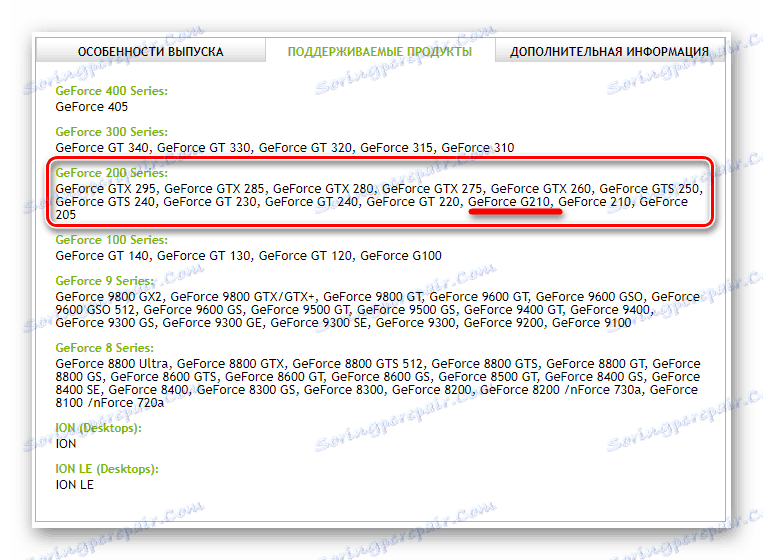

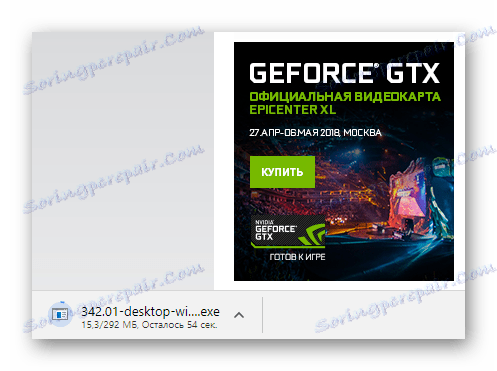
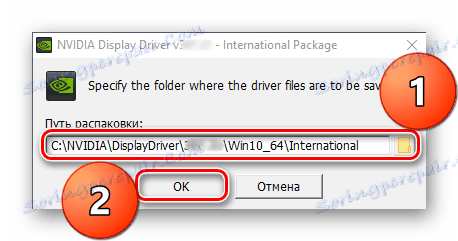
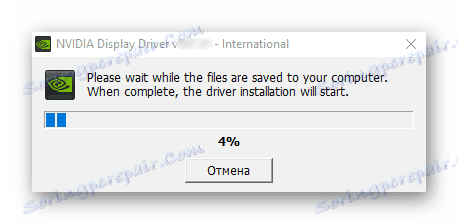
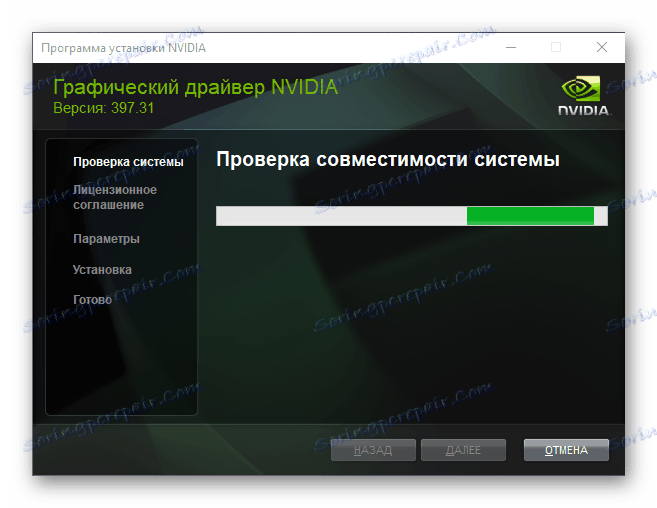
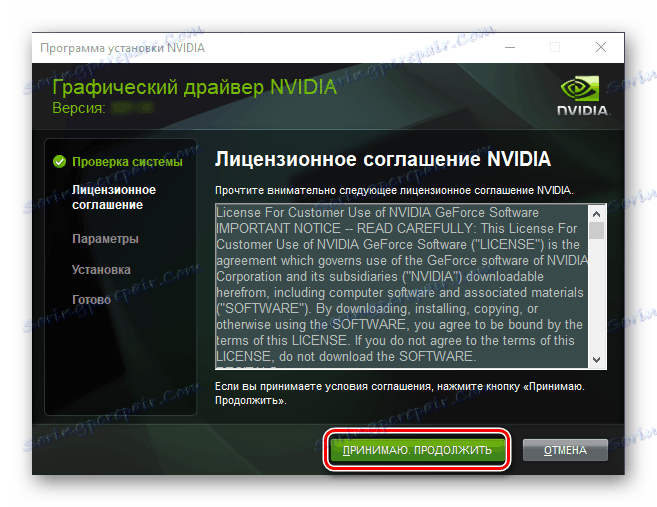
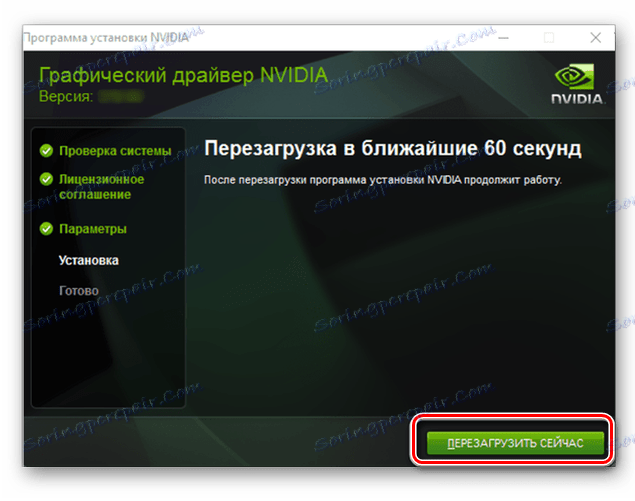
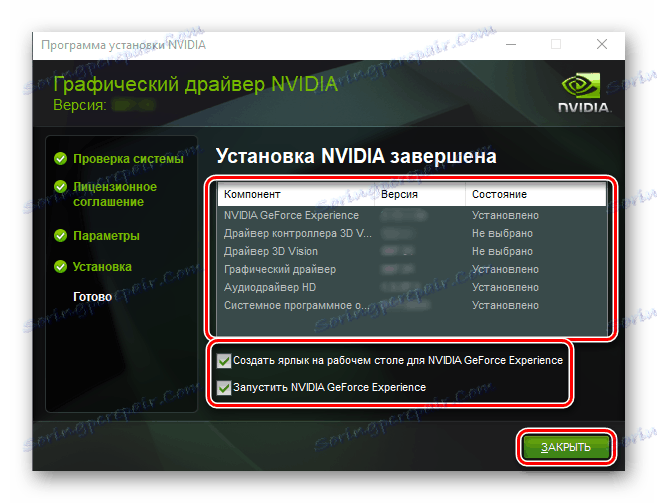
На цьому процедуру інсталяції драйвера для GeForce 210 можна вважати закінченою. Ми розглянули перший метод вирішення поставленого завдання.
Спосіб 2: Онлайн-сканер
Крім ручного пошуку драйвера компанія NVIDIA пропонує своїм користувачам варіант, який з певною натяжкою можна назвати автоматичним. Їх фірмовий веб-сервіс може автоматично визначити тип, серію і сімейство GPU, а також версію і розрядність ОС. Як тільки це відбудеться, приступайте до завантаження та встановлення драйвера.
Читайте також: Як дізнатися модель відеокарти
Примітка: Для реалізації викладеної нижче інструкції не радимо використовувати браузери, розроблених на Chromium .
- натисніть сюди , Щоб перейти на сторінку так званого онлайн-сканера NVIDIA і дочекайтеся, поки він перевірить систему.
- Подальші дії залежать від того, чи встановлена на вашому комп'ютері актуальна версія Java , чи ні. Якщо це ПЗ присутній в системі, дайте дозвіл на його використання у спливаючому вікні і переходите до пункту №7 поточної інструкції.
![Повідомлення про запуск Java]()
Якщо ж цей програмний продукт відсутній, клікніть по зазначеній на зображенні іконці.
- Ви будете перенаправлені на офіційний сайт Java, звідки і можна завантажити останню версію цього ПЗ. Виберіть "Завантажити Java безкоштовно».
- Після цього натисніть по «Погодитися і почати безкоштовне завантаження».
- EXE-файл буде викачаний за лічені секунди. Запустіть його і інсталюйте на комп'ютер, слідуючи покроковим підказкам інсталятора.
- Перезавантажте браузер і повторно перейдіть на сторінку, посилання на яку дана в першому пункті.
- Коли онлайн-сканер NVIDIA виконає перевірку системи і графічного адаптера, з'явиться пропозиція завантажити драйвер. Ознайомившись із загальною інформацією, натисніть «Downaload». Далі прийміть умови угоди, і після цього почнеться скачування установника.
- Після закінчення процедури завантаження запустіть виконуваний файл NVIDIA і виконайте кроки 7-15 попереднього способу.

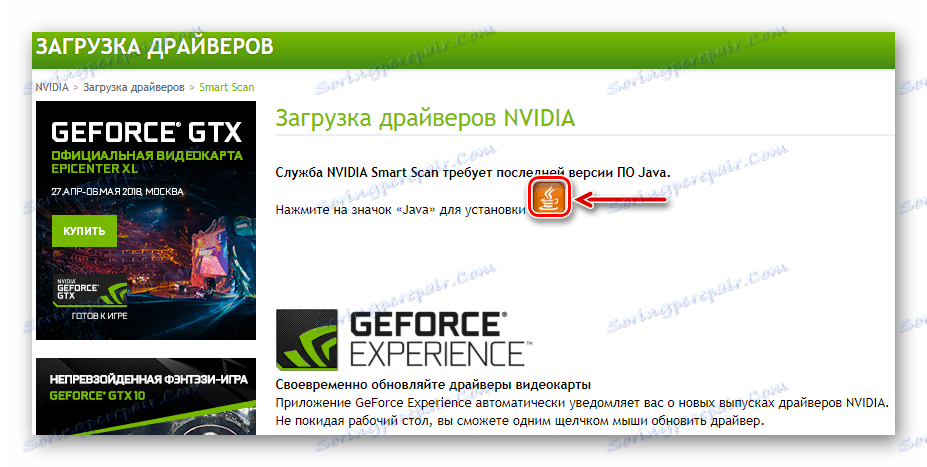
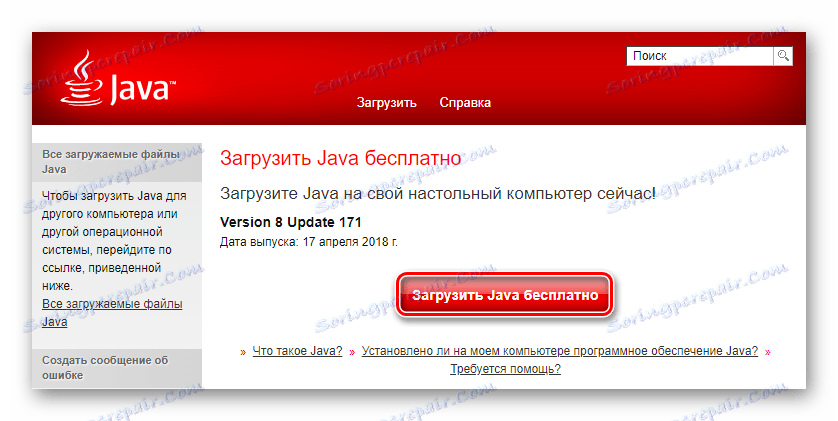
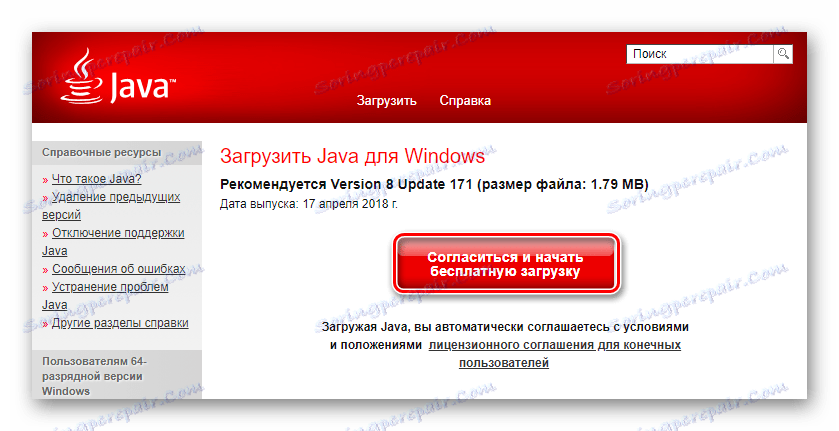
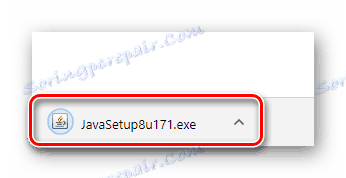
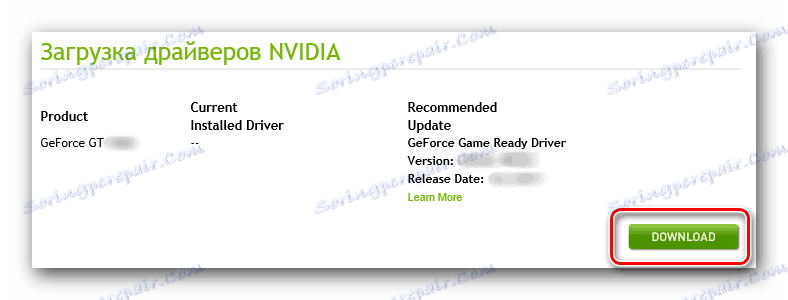
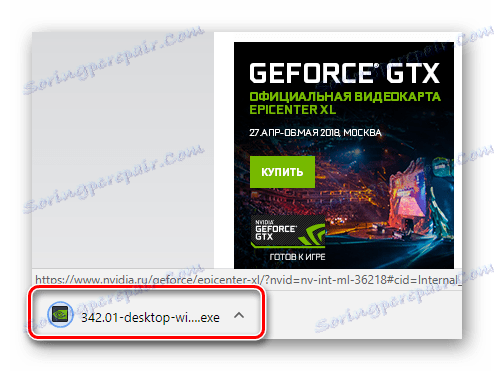
Як бачите, такий варіант скачування мало відрізняється від розглянутого нами в першій частині статті. З одного боку, він дозволяє заощадити час, оскільки не вимагає ручного введення технічних характеристик адаптера. З іншого ж, якщо на комп'ютері відсутня Java, процес завантаження та установки цього ПО теж забере чимало часу.
Читайте також: Як оновити Java на комп'ютері з Windows
Спосіб 3: NVIDIA GeForce Experience
У Способі 1 ми перераховували компоненти, які можуть бути встановлені разом з драйвером від НВІДІА. У їх число входить і GeForce Experience - програма, яка дозволяє оптимізувати Windows для комфортної та стабільної роботи відеоігор.
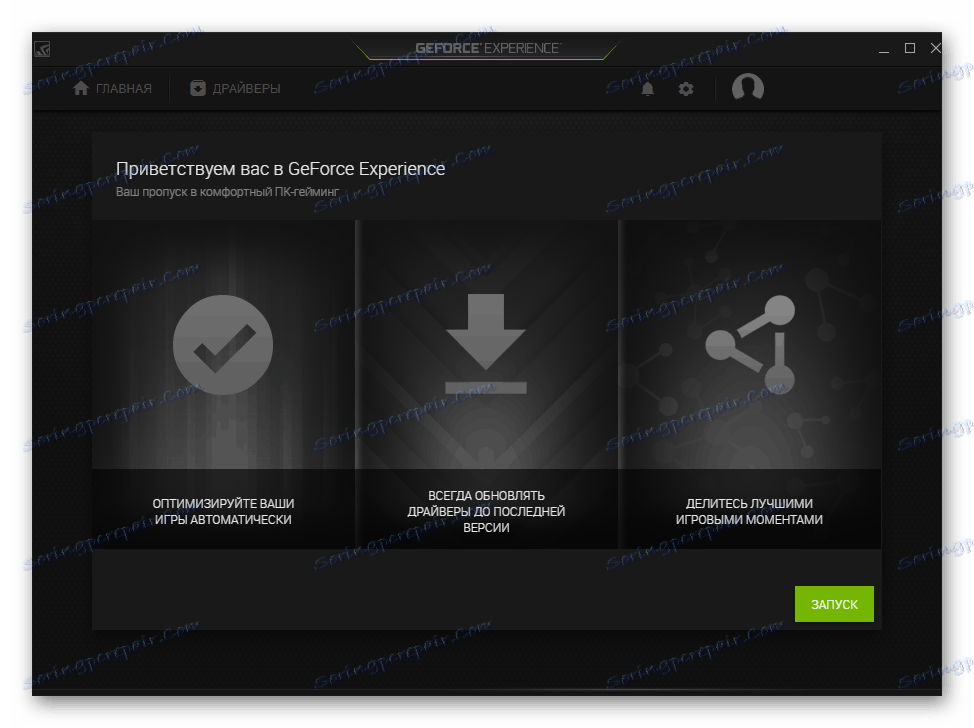
Є у неї і інші функції, однією з яких є пошук актуальних драйверів для графічного адаптера. Як тільки розробником буде випущена його нова версія, програма повідомить користувача, запропонувавши завантажити і встановити ПО. Процедура досить проста, раніше ми її розглядали в окремій статті, до якої і рекомендуємо звернутися за детальними відомостями.
Детальніше: Оновлення та установка драйвера відеокарти за допомогою GeForce Experience
Спосіб 4: Спеціалізований софт
Існує досить багато програм, які працюють за схожим з GeForce Experience принципом, але багато в чому перевершують її функціонально. Так, якщо фірмовий софт від НВІДІА просто повідомляє про наявність нового драйвера відеокарти, то рішення від сторонніх розробників самі знаходить, скачують і встановлюють необхідне ПО для всіх комплектуючих комп'ютера. Ознайомитися з популярними представниками цього програмного сегмента можна в окремій статті.

Детальніше: Додатки для автоматичної установки драйверів
Визначившись з програмою, скачайте її і запустіть, все інше вона зробить самостійно. Вам залишається простежити за процесом і при необхідності підтверджувати або скасовувати різноманітні дії. Зі свого боку радимо звернути увагу на DriverPack Solution - програму з найбільшою базою підтримуваного устаткування. Не менш гідним представником цього сегмента ПО є і Driver Booster . Про те, як користуватися першою, ви можете дізнатися з іншої нашої статті, в випадку з другим алгоритм дій буде повністю ідентичним.
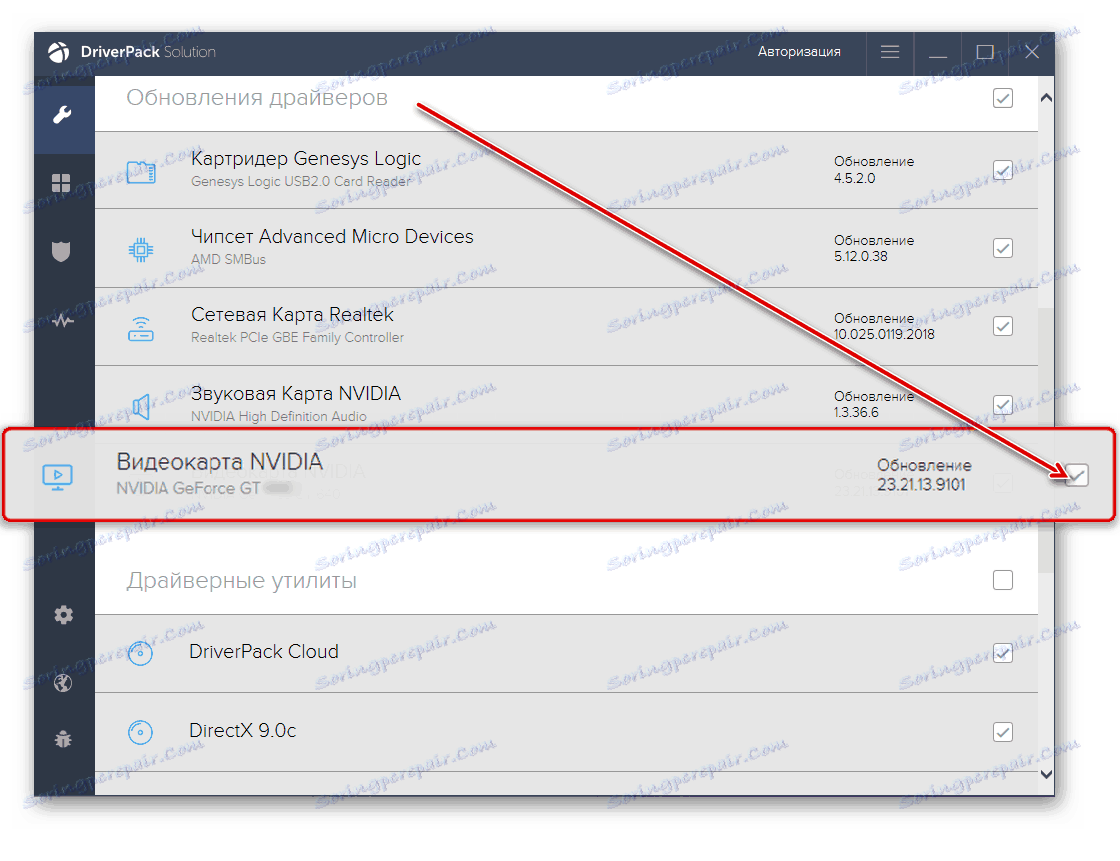
Детальніше: Як користуватися драйверпаков Солюшен
Спосіб 5: ID обладнання
Кожен пристрій, встановлений всередині ПК, володіє персональним номером - ідентифікатор обладнання. Використовуючи його, легко відшукати і завантажити драйвер для будь-якого комплектуючого. Про те, яким чином дізнатися ID, можна дізнатися в інший нашій статті, ми ж надамо це унікальне значення для GeForce 210:
pci ven_10de&dev_0a65
Отриманий номер скопіюйте і вставте в пошукове поле сайту, що виконує пошук по ID. Потім, коли він переадресує на сторінку завантаження відповідного ПО (або просто покаже результати), виберіть версію і розрядність Windows, що відповідає вашій, і скачайте його до себе на комп'ютер. Щодо встановлення драйвера написано в другій половині першого способу, а про роботу з ID і такими веб-сервісами розказано в матеріалі по посиланню нижче.
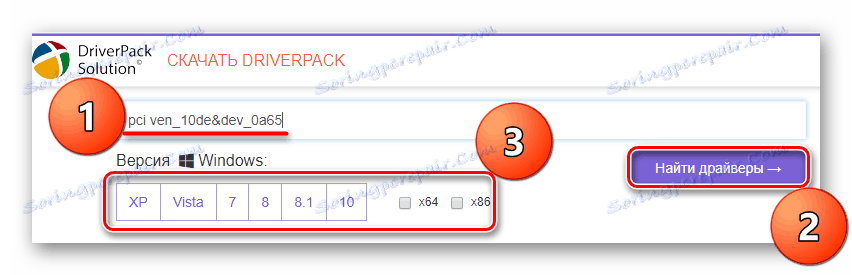
Детальніше: Як знайти драйвер за ідентифікатором обладнання
Спосіб 6: «Диспетчер пристроїв» Windows
Не всім користувачам відомо, що Віндовс містить в своєму арсеналі вбудоване засіб пошуку і установки драйверів. Особливо добре цей компонент працює в десятій версії ОС від Microsoft, автоматично інсталюючи необхідне ПО після установки Віндовс. Якщо драйвер для ДжіФорс 210 відсутня, скачати і встановити його можна через «Диспетчер пристроїв». Для Windows 7 цей метод теж застосуємо.
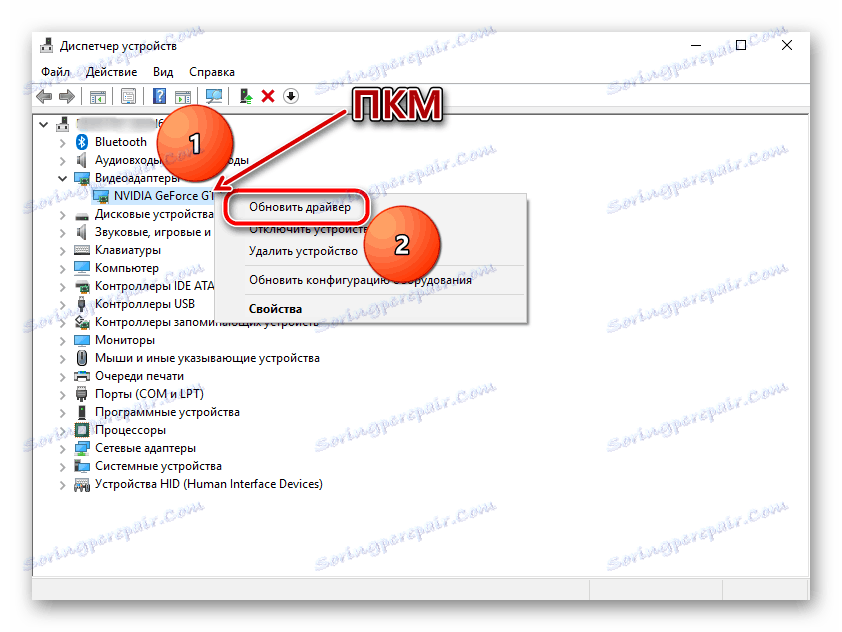
Використання стандартних інструментів системи дозволяє встановити лише базовий драйвер, але не супутнє ПО. Якщо вам це підходить і ви не бажаєте борознити простори інтернету, відвідуючи різні сайти, просто ознайомтеся зі статтею по посиланню нижче, і дотримуйтеся описаної в ній інструкції.
Детальніше: Установка драйверів стандартними засобами Windows
Ми розглянули всі можливі варіанти скачування драйвера для НВІДІА ДжіФорс 210. Всі вони мають свої переваги і недоліки, але те, яким скористатися, вирішувати тільки вам.